El Modo Dios en Windows 11 es como tener una llave maestra para una sala de control secreta llena de perillas, diales e interruptores. No se trata de autoridad, pero le brinda un centro centralizado para acceder a las funciones y configuraciones más poderosas de Windows. Exploremos esta joya oculta y aprendamos cómo activar y usar el Modo Dios en Windows 11.
¿Qué es el Modo Dios en Windows 11?
God Mode, un atributo oculto en Windows, ofrece una interfaz singular para acceder a una multitud de configuraciones del sistema, elementos del panel de control y herramientas administrativas. Esencialmente, funciona como un centro integral, que sirve como una ventanilla única para todos los cambios y ajustes que desee implementar en su sistema.
¿Por qué usar el Modo Dios?
Usar el Modo Dios en Windows 11 puede ser una herramienta poderosa para usuarios avanzados, profesionales de TI o entusiastas de la tecnología que buscan un control más granular sobre sus sistemas. God Mode proporciona una ubicación centralizada que consolida varias configuraciones del sistema, paneles de control y opciones de configuración, todo en un solo lugar. Esto puede ahorrar tiempo y facilitar la navegación por la gran cantidad de configuraciones disponibles en Windows.
Es como tener una llave maestra para las configuraciones más complejas de su computadora, lo que le permite modificar y ajustar aspectos que de otro modo podrían estar ocultos o ser más difíciles de acceder. Sin embargo, vale la pena señalar que el Modo Dios no es para los débiles de corazón, ya que los ajustes inadecuados pueden provocar inestabilidad en el sistema. Por lo tanto, es mejor utilizado por aquellos con una sólida comprensión del funcionamiento interno de Windows.
- Acceso centralizado: Ya no tendrá que buscar en los menús para encontrar configuraciones específicas.
- Fácil de usar para usuarios avanzados: Si te encanta jugar con tu sistema, el Modo Dios pone todo al alcance de tu mano.
- personalización: Adapte su experiencia de Windows a su gusto con facilidad.
Cómo usar el modo Dios en Windows 11
Descargo de responsabilidad: Esta guía se proporciona únicamente con fines informativos y educativos. El autor y este blog no son responsables de ningún efecto adverso que resulte de la aplicación de la información proporcionada en este documento. Consulte siempre a un profesional calificado o busque el asesoramiento de un experto si no está seguro de realizar cambios en su sistema.
: Esto creará una nueva carpeta en su escritorio.
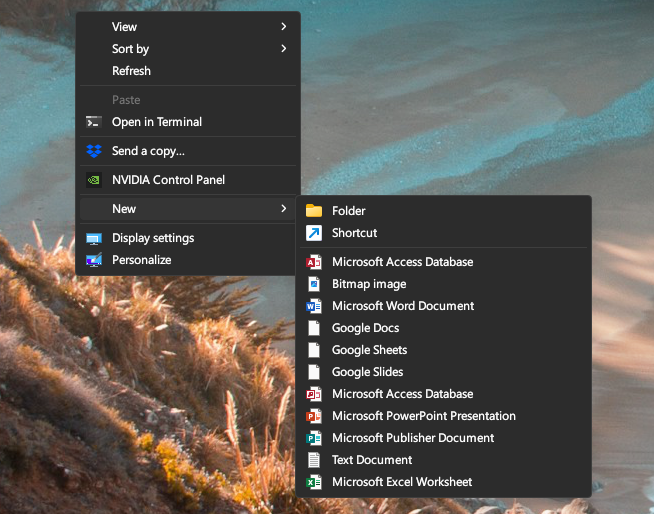
-
Cambiar el nombre de la carpeta: Haga clic derecho en la carpeta y seleccione 'Cambiar nombre'. Pegue el siguiente nombre:
- Modo Dios.{ED7BA470-8E54-465E-825C-99712043E01C}
-
Confirmar el cambio de nombre: Presione 'Enter'. El ícono de la carpeta debería cambiar, y ahora es su puerta de entrada al Modo Dios.
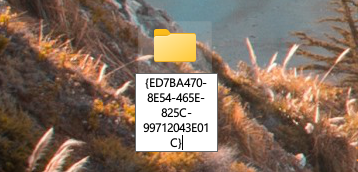
Paso 3: Explora el Modo Dios
-
Haga doble clic en el icono del modo Dios: Esto abrirá la ventana Modo Dios.
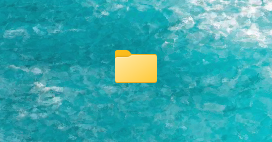
-
Navegar a través de categorías: Verá varias categorías como Herramientas administrativas, Reproducción automática, Copia de seguridad y restauración, y más.
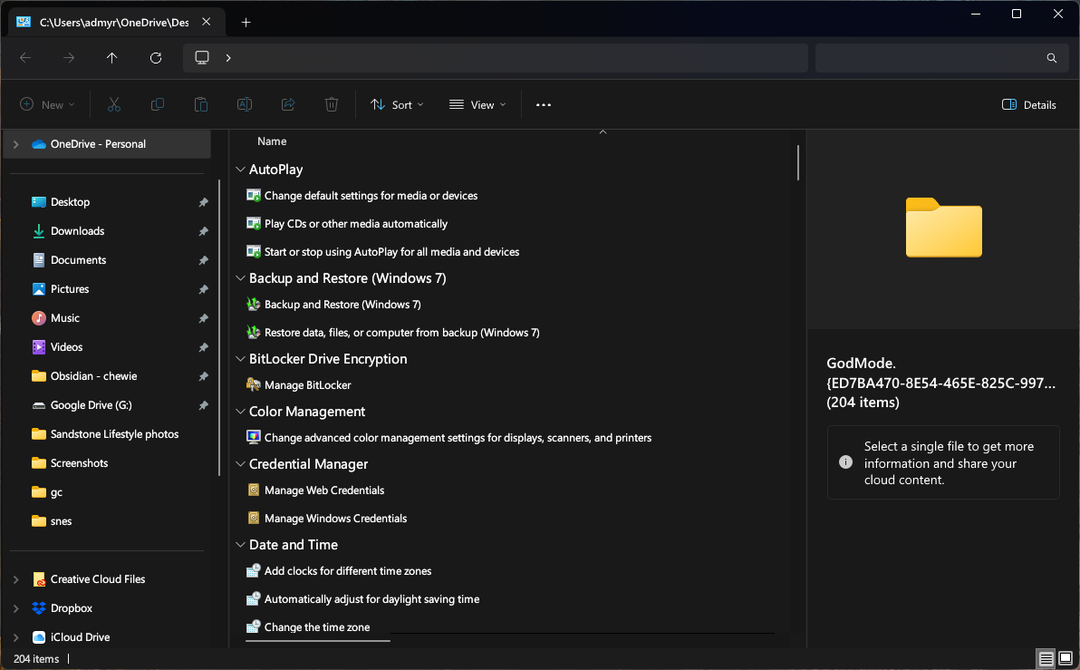
- Acceder a configuraciones específicas: Haga clic en cualquier categoría para acceder a las configuraciones y herramientas específicas dentro.
Consejos y advertencias
- Compatibilidad: God Mode funciona en varias versiones de Windows, incluido Windows 11, pero siempre es bueno asegurarse de que su sistema esté actualizado.
- Usar con precaución: Si bien el modo Dios es poderoso, es fácil realizar cambios que podrían afectar la estabilidad del sistema. Proceda siempre con cautela y asegúrese de saber lo que hace una configuración antes de cambiarla.
- personalización: Puede crear accesos directos a configuraciones específicas haciendo clic derecho en ellos en Modo Dios y seleccionando 'Crear acceso directo'.
Uso avanzado del modo Dios
Personalizando el Modo Dios
- Cambiar el nombre de la carpeta del modo Dios: Puede cambiar el nombre de la carpeta God Mode a cualquier cosa que desee, siempre que la extensión siga siendo la misma. Por ejemplo, "MyControlPanel.{ED7BA470-8E54-465E-825C-99712043E01C}" aún abrirá el Modo Dios.
- Mover la carpeta del modo Dios: Si prefiere no tener la carpeta God Mode en su escritorio, puede moverla a otra ubicación; por ejemplo, puede colocarlo dentro de su carpeta Documentos.
Explorando Categorías Específicas
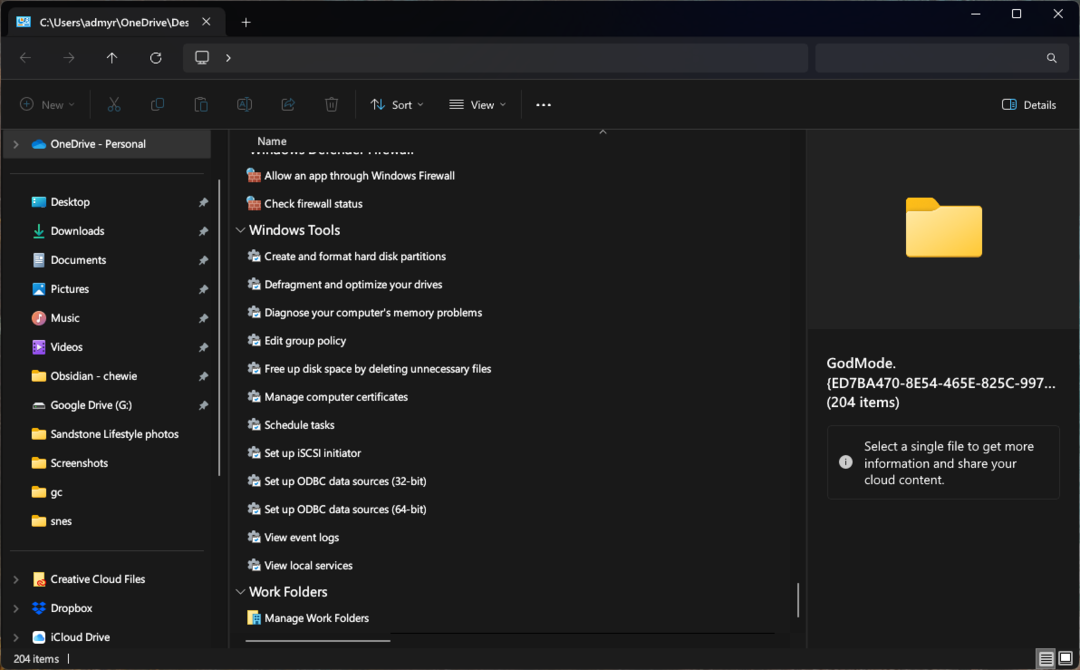
Aquí hay un vistazo más de cerca a algunas de las categorías que encontrarás en el Modo Dios:
- Herramientas administrativas: acceda a herramientas como Administración de equipos, Liberador de espacio en disco y Programador de tareas.
- Configuración de fecha y hora: ajuste la fecha, la hora y la zona horaria de su sistema.
- Administrador de dispositivos: administre todos los dispositivos conectados, actualice los controladores y solucione problemas.
- Redes y recursos compartidos: controle sus conexiones de red, comparta configuraciones y resuelva problemas de red.
- Opciones de poder: personalice sus planes de energía, ajuste la configuración de suspensión y administre el uso de la batería.
Solución de problemas con el modo Dios
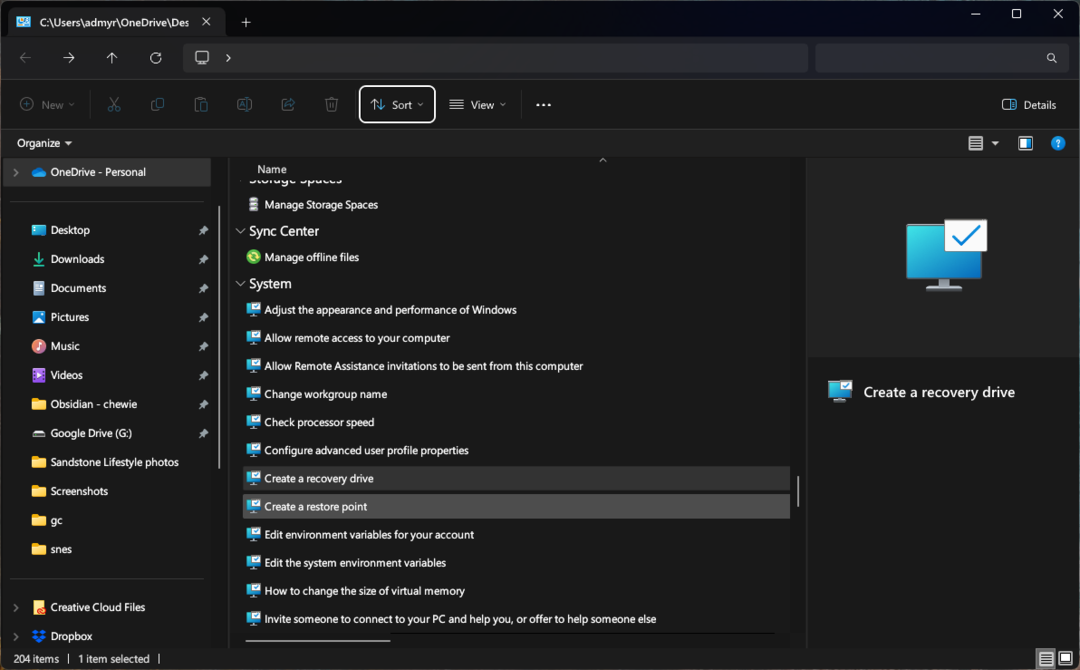
El Modo Dios puede ser una herramienta útil para solucionar varios problemas del sistema:
- Restauración del sistema: acceda a Restaurar sistema para revertir su sistema a un estado anterior si tiene problemas.
- Opciones de recuperación: encuentre varias herramientas de recuperación para reparar problemas de inicio o restablecer su PC.
- Solucionador de problemas de actualización de Windows: Ejecute esta herramienta para solucionar problemas que impiden que Windows Update funcione correctamente.
Desactivando el Modo Dios
Puede eliminar la carpeta si ya no desea usar el Modo Dios. Esto no afectará ninguna configuración que hayas cambiado dentro del Modo Dios.
Conclusión
El Modo Dios en Windows 11 es como un cofre del tesoro escondido para los entusiastas de la tecnología, los usuarios avanzados y cualquier persona a la que le guste tener el control de su sistema. God Mode pone todo al alcance de tu mano, desde ajustes simples hasta configuraciones avanzadas.
Recuerda, un gran poder conlleva una gran responsabilidad. Además, siempre tenga en cuenta los cambios que realiza y no dude en consultar los recursos en línea o el asesoramiento de expertos si no está seguro acerca de una configuración en particular.